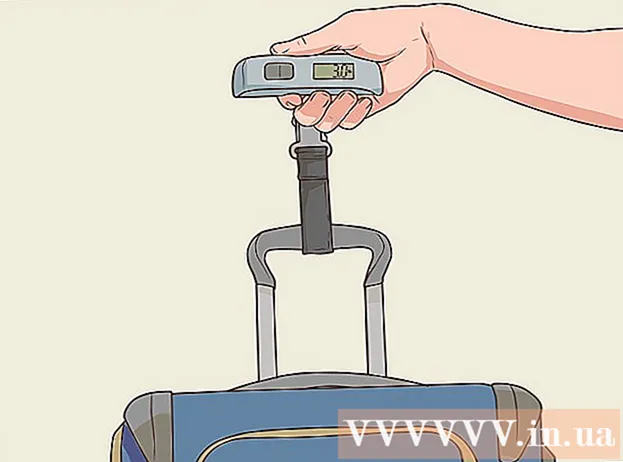Автор:
Laura McKinney
Жасалған Күн:
4 Сәуір 2021
Жаңарту Күні:
19 Маусым 2024

Мазмұны
Бүгінгі wikiHow мобильді деректерді пайдаланып бірнеше адамға мәтіндік, бейне немесе аудио хабарламалар жіберуді үйретеді.
Қадамдар
3-тен 1-бөлім: MMS қосу
Параметрлерді ашыңыз. Қолданба тісті беріліс түрінде сұрғылт түсті (ed️) және әдетте негізгі экранда орналасқан.

Төмен жылжып, түртіңіз Хабарламалар (Хабар). Бұл батырма Mail және Notes сияқты басқа Apple қосымшаларымен топтастырылған.
«SMS түрінде жіберу» күйін «Қосу» күйіне жылжытыңыз. Бұл түйме экранның төменгі жағында орналасқан. iMessage қол жетімді болмаған кезде iPhone ұялы деректерді пайдаланып хабарламалар жібереді.

Төмен айналдырып, «MMS хабарламалары» күйін «Қосу» күйіне жылжытыңыз. Бұл батырма SMS / MMS бөлімінде орналасқан және жасылға айналады. Бұл сіздің телефоныңызға операторыңызбен жазылатын ұялы деректер жоспарын пайдаланып фото және бейне хабарларын жіберуге мүмкіндік береді.- MMS-тің iMessage-ден айырмашылығы бар, iMessage-ді Wi-Fi арқылы жіберуші де, алушы да iMessage пайдаланған кезде жіберуге болады, Wi-Fi болған кезде ұялы байланыс қажет емес.

«Топтық хабарлама жіберуді» «Қосулы» күйіне жылжытыңыз. Бұл батырма сол санаттағы «MMS хабарламаларынан» сәл төмен орналасқан. Сіз топтық хабарлама, яғни MMS хабарламаларын бірнеше адамға жібере аласыз.- Топтық хабарламаның барлық басқа алушылары қалған барлық алушыларды көре алады. Кері байланыс сіздерге ғана емес, бүкіл командаға жіберіледі.
3-тен 2-бөлім: Мобильді деректерді қосыңыз
Параметрлерді ашыңыз. Қолданба тісті беріліс түрінде сұрғылт түсті (ed️) және әдетте негізгі экранда орналасқан.
Басыңыз Ұялы (Мобильді деректер) мәзірдің жоғарғы жағында орналасқан.
- Бұл мәзір келесі ретінде белгіленеді Ұялы деректер егер iPhone тілі ағылшын (ағылшын) тіліне қойылса.
«Ұялы деректерді» «Қосулы» күйіне жылжытыңыз. Коммутатор жасылға айналады.
- Егер сіздің операторыңыздың MMS хабарламаларын қамтитын хабар алмасу жоспары болса, MMS хабарламаларын жіберу үшін ұялы деректерді қосудың қажеті жоқ.
3-тен 3-бөлім: MMS ақаулықтарын жою
Құрылғы мен қызметтердің үйлесімді екенін тексеріңіз. MMS пайдалану үшін сізде iPhone 3G немесе одан кейінгі нұсқасы, iOS 3.1 немесе одан кейінгі нұсқасы, мобильді деректер жоспары және жергілікті MMS жоспары болуы керек.
- Сіз өзіңіздің iOS нұсқаңызды түрту арқылы тексере аласыз Жалпы Негізгі мәзірде (Жалпы параметрлер), содан кейін түймесін түртіңіз Туралы (Таныстыру).
- Оны пайдалану үшін сіз MMS қолдайтын деректер жоспарына жазылуыңыз керек.
Wi-Fi өшіріп, веб-сайт ашып көріңіз. Сонымен, сіз ұялы деректер жоспарының дұрыс жұмыс істейтіндігін тексересіз. Егер олай болмаса, сіз ұялы байланыс байланысын түзету үшін операторыңызға хабарласуыңыз керек.
MMS хабарламаларын жібере алатыныңызды білу үшін iMessage функциясын өшіріңіз. Егер iMessage қосулы болса, телефон алдымен iMessage хабарларын жіберуге тырысады. Егер сіздің контактілеріңіздің біреуі iPhone-дан Android-қа iMessage өшірусіз берілсе, қате пайда болуы мүмкін. iPhone MMS хабарламаларын телефон нөмірінің орнына iMessage тіркелгісіне жіберуге тырысады.
- Ашық Параметрлер.
- Басыңыз Хабарламалар.
- Тырнақ iMessage Қосу өшіру.
- MMS хабарламаларын жіберіп немесе қабылдауға тырысыңыз.
Желі параметрлерін қалпына келтіріңіз. Бұл сіздің ұялы байланыс параметрлеріңізді қайта жүктейді және MMS қызметінің қатесін уақытша түзетеді.
- Ашық Параметрлер.
- Басыңыз Жалпы.
- Басыңыз Қалпына келтіру (Қалпына келтіру).
- Басыңыз Желі параметрлерін қалпына келтіріңіз. Сізге рұқсат кодын енгізу қажет (егер бар болса).
Байланыс операторымен. MMS - бұл тасымалдаушының ерекшелігі, яғни оператор iPhone-дан басқа телефонға және керісінше MMS деректерін жіберетін серверлерді басқарады. Егер сізде MMS ақаулары бар болса, сіз MMS қызметін қалпына келтіріп, тарату қатесін түзете аласыз.
IPhone-ды қалпына келтіріп, жаңа күйге келтіріңіз. Мұны бәрі жұмыс істемей тұрған кезде жасауға болады. Қалпына келтірмес бұрын сақтық көшірмесін жасаңыз, сонда сіз барлық деректерді қайтара аласыз.
- IPhone-ды қалай қалпына келтіруге болатындығы туралы толығырақ ақпаратты Интернеттен қараңыз.
Кеңес
- IPhone-да SMS жіберу / қабылдау үшін тек телефон сигналы қажет, бірақ MMS ұялы деректерді қажет етеді (мысалы, 3G, 4G).
- Хабарламаның түсі бойынша iMessage протоколының қайсысын қолданатынын анықтауға болады. Көк түс iMessage қолданыста екенін білдіреді, ал жасыл хабарлама SMS / MMS түрінде жіберіледі. Жасыл түсті мультимедиялық хабарламалар ұялы деректерді қабылдау мен жіберуді қажет етеді.